用Excel绘制级配曲线图步骤资料
excel表格制作曲线图的教程

excel表格制作曲线图的教程
Excel中的曲线图具体该如何进行制作才能把曲线图给制作出来呢?下面是由店铺分享的excel表格制作曲线图的教程,以供大家阅读和学习。
excel表格制作曲线图的教程:
制作曲线图步骤1:打开表格
制作曲线图步骤2:选中整个表格,单击“插入”菜单下的“图表”功能,会跳出一个窗口
制作曲线图步骤3:在图表类型窗口中选择“折线图”下的“数据点折线图”,单击下一步
制作曲线图步骤4:在跳出的窗口中,单击下一步
制作曲线图步骤5:“标题”下的“图表标题”命名为“关键词排名折线图”,X轴命名为“日期”,Y轴命名为“排名”;在“数据标志”下的“值”前面打勾,然后点击完成
制作曲线图步骤6:插入的折线图如下图所示。
excel表格生成曲线
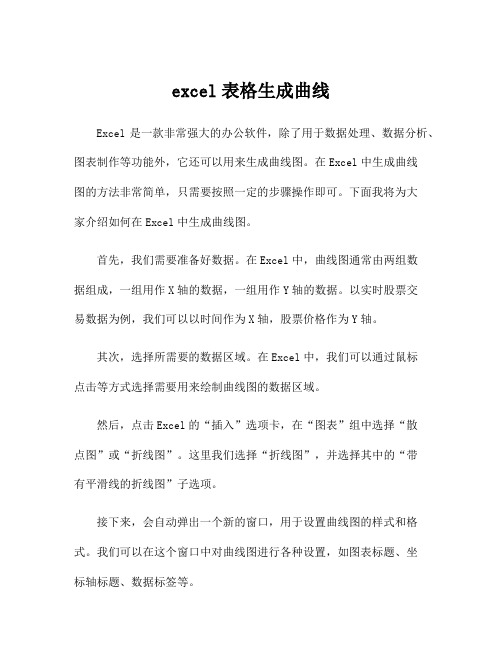
excel表格生成曲线Excel是一款非常强大的办公软件,除了用于数据处理、数据分析、图表制作等功能外,它还可以用来生成曲线图。
在Excel中生成曲线图的方法非常简单,只需要按照一定的步骤操作即可。
下面我将为大家介绍如何在Excel中生成曲线图。
首先,我们需要准备好数据。
在Excel中,曲线图通常由两组数据组成,一组用作X轴的数据,一组用作Y轴的数据。
以实时股票交易数据为例,我们可以以时间作为X轴,股票价格作为Y轴。
其次,选择所需要的数据区域。
在Excel中,我们可以通过鼠标点击等方式选择需要用来绘制曲线图的数据区域。
然后,点击Excel的“插入”选项卡,在“图表”组中选择“散点图”或“折线图”。
这里我们选择“折线图”,并选择其中的“带有平滑线的折线图”子选项。
接下来,会自动弹出一个新的窗口,用于设置曲线图的样式和格式。
我们可以在这个窗口中对曲线图进行各种设置,如图表标题、坐标轴标题、数据标签等。
此外,我们还可以通过右键点击曲线图上的任意一条曲线,选择“添加数据标签”来在曲线图上显示数据点的数值。
最后,点击确定按钮,即可在Excel中生成曲线图。
除了以上的基本操作外,Excel还提供了许多高级功能,如修改曲线图的颜色、样式,添加趋势线等。
这些功能都可以在Excel的“设计”和“布局”选项卡中找到。
生成曲线图后,我们可以对其进行进一步的编辑和格式化。
例如,我们可以通过调整坐标轴的刻度和范围,使曲线图更加美观和易读。
我们还可以通过添加图例、数据表等元素,让曲线图更具可读性。
生成曲线图后,我们还可以导出为图片或PDF格式,用于报告和演示。
只需点击“文件”选项卡中的“另存为”选项,并选择所需的格式即可。
总结起来,使用Excel生成曲线图非常简单,只需要按照上述步骤进行操作即可。
而且,Excel还提供了许多高级功能,使生成的曲线图更加美观和有用。
通过使用Excel,我们可以方便地将数据可视化,并更好地理解和展示数据。
excel表格生产曲线

excel表格生产曲线
要在Excel中生成曲线,你可以使用散点图或折线图来展示数据。
下面是一个简单的步骤指南:
1. 打开Excel并输入数据。
例如,你可以在A列输入X轴的值,在B列输入Y轴的值。
确保数据按照正确的顺序排列。
2. 选中数据。
点击鼠标并拖动以选择所有数据。
3. 在Excel的菜单栏中选择"插入"选项卡。
4. 在插入选项卡中找到"散点图"或"折线图"选项。
根据你想要生成的曲线类型选择一个选项。
5. Excel会自动生成曲线图,并将其插入到你的工作表中。
6. 根据需要对曲线图进行进一步的格式更改。
例如,你可以添加标题、网格线、数据标签等。
希望这对你有所帮助!。
EXCEL2010制作颗粒级配曲线(图文说明)
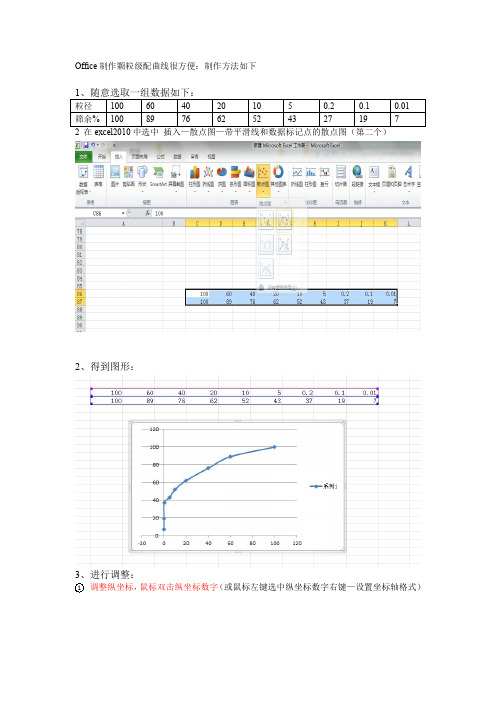
Office制作颗粒级配曲线很方便:制作方法如下
1、随意选取一组数据如下:
粒径1006040201050.20.10.01
筛余%100897662524327197
2在excel2010中选中插入—散点图—带平滑线和数据标记点的散点图(第二个)
2、得到图形:
3、进行调整:
1调整纵坐标,鼠标双击纵坐标数字(或鼠标左键选中纵坐标数字右键—设置坐标轴格式)
修改“坐标轴选项”如下:
修改“线条颜色”改为:实线,颜色选择黑色;修改“线型”为0.25磅。
2调整横坐标,双击横坐标数字
修改坐标轴选项如下:
修改“线条颜色”改为:实线,颜色选择黑色;修改“线型”为0.25磅。
3修改曲线双击选中蓝色曲线依次修改如下:修改“数据标记选项”
修改数据标记填充:
修改“线条线条颜色”为实线黑色;修改“线型”宽度为1.25磅;
修改“标记颜色”为实线黑色;修改“标记线样式”为1磅。
得下图:
4修改图框,鼠标双击图框内部,菜单栏出现如下,在图表布局中选第三个;得到下图:
删除直线,鼠标选中改直线按delete键删除
修改线条,鼠标双击图框内中线条,“线型”全改为实线黑色
5修改坐标轴标题得下图:
完成!。
excel2010制作颗粒级配曲线(图文说明)
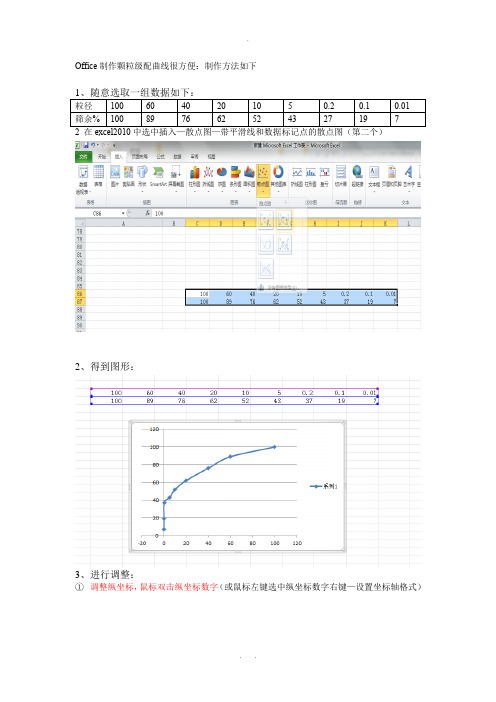
Office制作颗粒级配曲线很方便:制作方法如下
2、得到图形:
3、进行调整:
①调整纵坐标,鼠标双击纵坐标数字(或鼠标左键选中纵坐标数字右键—设置坐标轴格式)
修改“坐标轴选项”如下:
修改“线条颜色”改为:实线,颜色选择黑色;修改“线型”为0.25磅。
②调整横坐标,双击横坐标数字
修改坐标轴选项如下:
修改“线条颜色”改为:实线,颜色选择黑色;修改“线型”为0.25磅。
③修改曲线双击选中蓝色曲线依次修改如下:修改“数据标记选项”
修改数据标记填充:
修改“线条线条颜色”为实线黑色;修改“线型”宽度为1.25磅;
修改“标记颜色”为实线黑色;修改“标记线样式”为1磅。
得下图:
④修改图框,鼠标双击图框内部,菜单栏出现如下,在图表布局中选第三个;
得到下图:
删除直线,鼠标选中改直线按delete键删除
修改线条,鼠标双击图框内中线条,“线型”全改为实线黑色
⑤修改坐标轴标题得下图:
完成!。
使用excel画曲线图的方法图解步骤
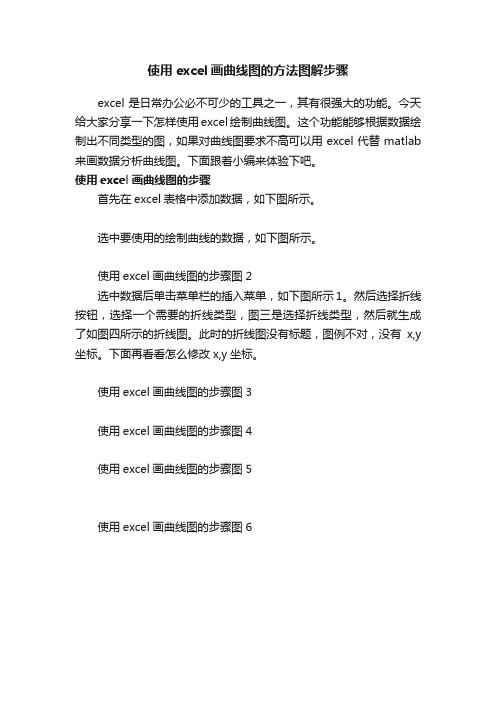
使用excel画曲线图的方法图解步骤
excel是日常办公必不可少的工具之一,其有很强大的功能。
今天给大家分享一下怎样使用excel绘制曲线图。
这个功能能够根据数据绘制出不同类型的图,如果对曲线图要求不高可以用excel代替matlab 来画数据分析曲线图。
下面跟着小编来体验下吧。
使用excel画曲线图的步骤
首先在excel表格中添加数据,如下图所示。
选中要使用的绘制曲线的数据,如下图所示。
使用excel画曲线图的步骤图2
选中数据后单击菜单栏的插入菜单,如下图所示1。
然后选择折线按钮,选择一个需要的折线类型,图三是选择折线类型,然后就生成了如图四所示的折线图。
此时的折线图没有标题,图例不对,没有x,y 坐标。
下面再看看怎么修改x,y坐标。
使用excel画曲线图的步骤图3
使用excel画曲线图的步骤图4
使用excel画曲线图的步骤图5
使用excel画曲线图的步骤图6。
如何绘制级配颗粒曲线
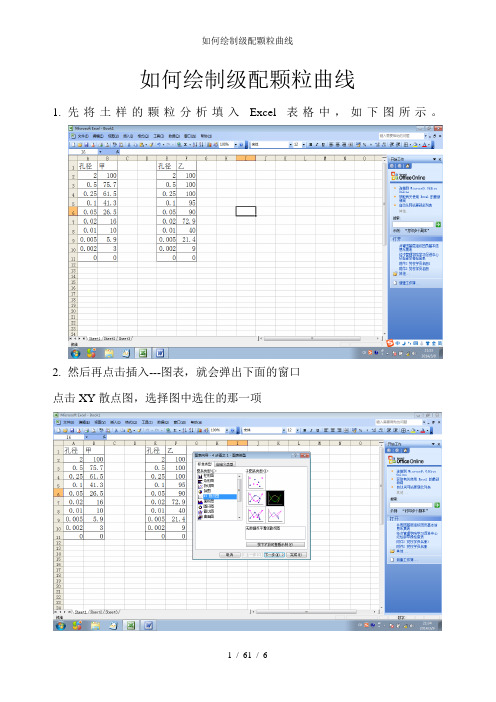
如何绘制级配颗粒曲线
1.先将土样的颗粒分析填入Excel表格中,如下图所示。
2.然后再点击插入---图表,就会弹出下面的窗口
点击XY散点图,选择图中选住的那一项
3.选择之后然后点击“下一步”,就会出现下面的窗口
4.然后点击数据区域的右边的拾取按钮,然后拾取你所需要的数据,如图中
虚线框就是选择的区域,如果是两个土样,就要点击“系列”,在系列里面添加,如图所示
5.选取完之后点击“下一步”,将会出现下图所示的窗口,然后就填写“标题”,
“x轴表示的名称”,“y轴表示的名称”,然后再点击网格线,把主要网格线和次要网格线全部勾选,如图
6.然后点击“下一步”再点击“完成”
7.然后用鼠标在X轴附近点击右键,点击坐标格式,然后点击刻度,框选对
数刻度,数值次序反转框和数值轴交于最大值,如图所示
8.同样的方法点击Y轴坐标格式,进行修改,纵轴不需要框选对数对数刻度
那一栏。
excel制作曲线图表的方法
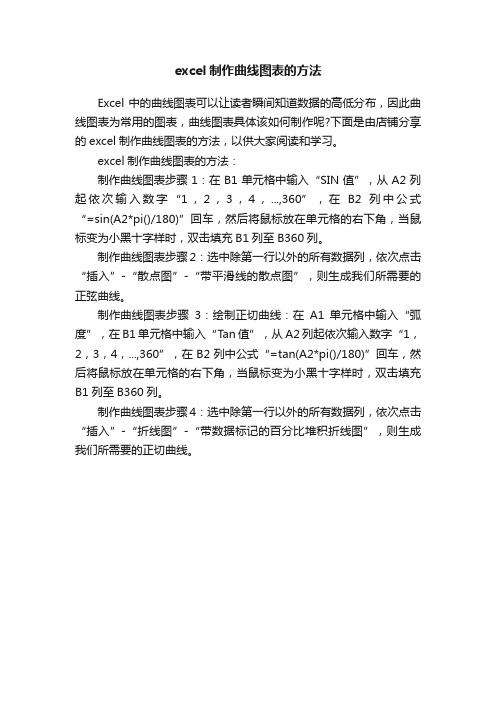
excel制作曲线图表的方法
Excel中的曲线图表可以让读者瞬间知道数据的高低分布,因此曲线图表为常用的图表,曲线图表具体该如何制作呢?下面是由店铺分享的excel制作曲线图表的方法,以供大家阅读和学习。
excel制作曲线图表的方法:
制作曲线图表步骤1:在B1单元格中输入“SIN值”,从A2列起依次输入数字“1,2,3,4,...,360”,在B2列中公式“=sin(A2*pi()/180)”回车,然后将鼠标放在单元格的右下角,当鼠标变为小黑十字样时,双击填充B1列至B360列。
制作曲线图表步骤2:选中除第一行以外的所有数据列,依次点击“插入”-“散点图”-“带平滑线的散点图”,则生成我们所需要的正弦曲线。
制作曲线图表步骤3:绘制正切曲线:在A1单元格中输入“弧度”,在B1单元格中输入“Tan值”,从A2列起依次输入数字“1,2,3,4,...,360”,在B2列中公式“=tan(A2*pi()/180)”回车,然后将鼠标放在单元格的右下角,当鼠标变为小黑十字样时,双击填充B1列至B360列。
制作曲线图表步骤4:选中除第一行以外的所有数据列,依次点击“插入”-“折线图”-“带数据标记的百分比堆积折线图”,则生成我们所需要的正切曲线。
excel的绘制曲线方法。
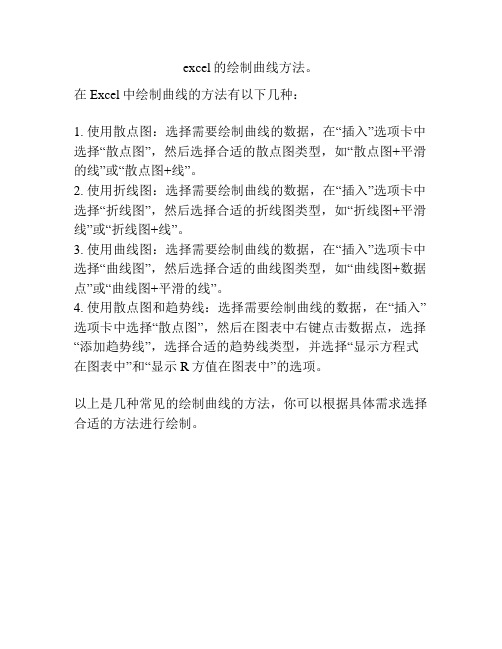
excel的绘制曲线方法。
在Excel中绘制曲线的方法有以下几种:
1. 使用散点图:选择需要绘制曲线的数据,在“插入”选项卡中选择“散点图”,然后选择合适的散点图类型,如“散点图+平滑的线”或“散点图+线”。
2. 使用折线图:选择需要绘制曲线的数据,在“插入”选项卡中选择“折线图”,然后选择合适的折线图类型,如“折线图+平滑线”或“折线图+线”。
3. 使用曲线图:选择需要绘制曲线的数据,在“插入”选项卡中选择“曲线图”,然后选择合适的曲线图类型,如“曲线图+数据点”或“曲线图+平滑的线”。
4. 使用散点图和趋势线:选择需要绘制曲线的数据,在“插入”选项卡中选择“散点图”,然后在图表中右键点击数据点,选择“添加趋势线”,选择合适的趋势线类型,并选择“显示方程式在图表中”和“显示R方值在图表中”的选项。
以上是几种常见的绘制曲线的方法,你可以根据具体需求选择合适的方法进行绘制。
级配曲线绘制
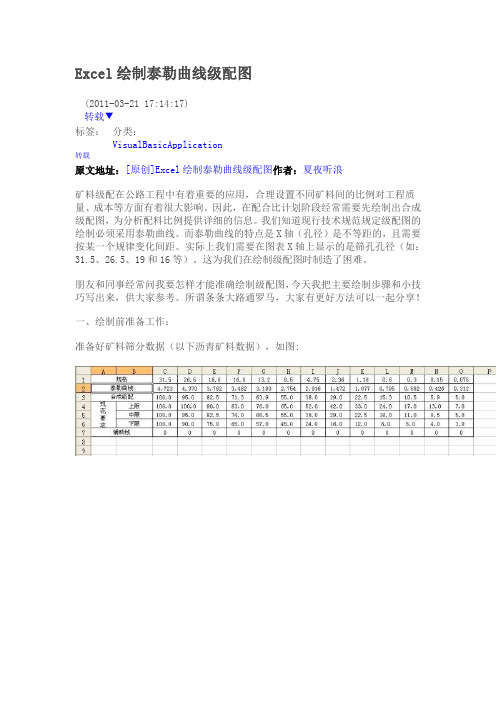
Excel绘制泰勒曲线级配图(2011-03-21 17:14:17)转载▼标签:转载分类:VisualBasicApplication原文地址:[原创]Excel绘制泰勒曲线级配图作者:夏夜听浪矿料级配在公路工程中有着重要的应用,合理设置不同矿料间的比例对工程质量、成本等方面有着很大影响。
因此,在配合比计划阶段经常需要先绘制出合成级配图,为分析配料比例提供详细的信息。
我们知道现行技术规范规定级配图的绘制必须采用泰勒曲线。
而泰勒曲线的特点是X轴(孔径)是不等距的,且需要按某一个规律变化间距。
实际上我们需要在图表X轴上显示的是筛孔孔径(如:31.5、26.5、19和16等)。
这为我们在绘制级配图时制造了困难。
朋友和同事经常问我要怎样才能准确绘制级配图,今天我把主要绘制步骤和小技巧写出来,供大家参考。
所谓条条大路通罗马,大家有更好方法可以一起分享!一、绘制前准备工作:准备好矿料筛分数据(以下沥青矿料数据),如图:根据上面的基础数据,我们可以绘制下面出矿料合成级配图1。
转换孔径数据。
为了绘制不等距的X轴,我们先将孔径数据转泰勒曲线系数(规程已有转好系数),表中的单元格C2就是转好的。
2。
建立一个辅助线,先在表上填写有关数据,我在单元格C7:O7中全部填0,具体作用后面会详细说明。
二、绘制图表:1。
绘制基础图表。
拉选单元格C2:O6,并在菜单栏中的[插入]→[图表]选项,打开[图表向导]对话框。
选择[XY散点图]在图表类型中的[平滑散点图],点击[完成],这时基础图表已完成,如图2。
隐藏图表X轴数据和调整图表Y轴的刻度范围。
选中图表,然后右击鼠标,在弹出的快捷菜单中选择[图表选项]选项,打开[图表选项对话框],选择其中的[坐标轴]选项卡,取消[数值(X)轴]选项,最后[确定]。
如图:调整图表Y轴的刻度范围。
双击图表的Y轴,打开[坐标轴格式]对话框,选择[刻度]选项卡,设置Y坐标轴的刻度范围,最后[确定]。
沥青级配图

Excel绘制泰勒曲线级配图一、绘制前准备工作:准备好矿料筛分数据(以下沥青矿料数据),如图:根据上面的基础数据,我们可以绘制下面出矿料合成级配图1。
转换孔径数据。
为了绘制不等距的X轴,我们先将孔径数据转泰勒曲线系数(规程已有转好系数),表中的单元格C2就是转好的。
2。
建立一个辅助线,先在表上填写有关数据,我在单元格C7:O7中全部填0,具体作用后面会详细说明。
二、绘制图表步骤分解:1。
绘制基础图表。
拉选单元格C2:O6,并在菜单栏中的[插入]→[图表]选项,打开[图表向导]对话框。
选择[XY散点图]在图表类型中的[平滑散点图],点击[完成],这时基础图表已完成,如图2。
隐藏图表X轴数据和调整图表Y轴的刻度范围。
选中图表,然后右击鼠标,在弹出的快捷菜单中选择[图表选项]选项,打开[图表选项对话框],选择其中的[坐标轴]选项卡,取消[数值(X)轴]选项,最后[确定]。
如图:调整图表Y轴的刻度范围。
双击图表的Y轴,打开[坐标轴格式]对话框,选择[刻度]选项卡,设置Y坐标轴的刻度范围,最后[确定]。
如图:3。
增加辅助X轴:在图表上右击选择[数据源]在[系列]中添加[名称]:‘辅助X轴’;[X值]选择单元格C2:O2(泰勒曲线);[Y值]选择单元格C7:O7(辅助线),最后[确定],如图:4。
在[图表]工具栏中选择“系列‘辅助X轴’”,然后单击[数据系列格式]按钮。
如图:选择[误差线Y],显示方式为[正偏差],误差量选择[定值],参数设100(因为X轴最大值设为100,也理解通过率100)。
选择[图案],[线形]选‘无’,[数据标记]选‘无’。
如图:选择[数据标志],[数据标签包括]选‘Y值’,最后按[确定]键。
5。
关联数据标志:在我们看到的图表如下,X轴全部是0值,因为报表上辅助线上的值都是0值,而最终我们希望得到的是实际的筛孔孔径(如:31.5)。
因此,需求将X轴的数据标示和单元格进行关联,选择第二个数据标志,在编辑栏中输入“=Sheet1!$O$1”。
在EXCEL中绘制泰勒横坐标矿料级配曲线
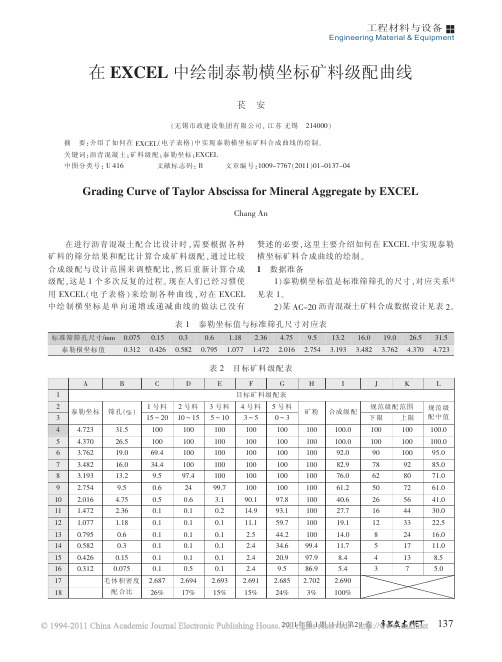
卷 9 2第� 月 1� 期 1 第年 11 0 2
%00� 096.2 0 .5 5.8 0.�� 0.6� 5.22 0.0� 0.�4 0.�6 0.�7 0.58 0.59 0.00� 0 .00 �
值中配 级范规
%� 207.2 9.68 9.79 4.99 00� 00� 00� 00� 00 � 00 � 00 � 00� 00� 00�
标坐勒泰
7 �� 7� 42 �� 44 65 27 08 29 00� 00� 00 �
限上
� 4 5 8 2� 6� 62 05 26 87 09 00� 00 �
限下
4 .5 4 .8 7.�� 0.4� �.9� 7.72 6.04 2.�6 0.67 9 .28 0.29 0.00� 0.00�
料号 4
%5 � �96.2 � .0 � .0 � .0 � .0 �.0 2 .0 � .� 7.99 00 � 00 � 00� 00� 00� 0��5
料号 �
%7� 496.2 5 .0 � .0 � .0 � .0 � .0 � .0 6 .0 42 4.79 00 � 00� 00� 00� 5��0�
据数源表图定设
型类表图择选
应 相 择 选 中 项 ” 域 区 据 数 “ 在 并 ” 步 一 下 “ 择 选 �� 。现实法无将程过的 面 后 则 否 � ” 图 点 散 线 滑 平 “ 的 中 ” 图 点 散 Y X“ 择 选 要 定 一 步 一 这 意 注 。� 图 见� 项 应 对 择 选 中 框 话 对 在�” 表 图 “ 的 中 ” 入 插 “ 择 选 中 栏 单 菜 的 L E CX E 在 � 1 �下如骤步制绘
配级成合
一、用Excel绘制级配曲线图步骤

一、用Excel绘制级配曲线图步骤
建立图表:在图表向导中选择XY散点图,点击下一步,点击数据区域中红色箭头选择任意数据区域;点击下一步,选择标题,输入图表标题(筛分级配曲线图)、数值X轴(筛孔尺寸mm)、数值Y 轴(通过率%);选择网格线,选择数值X轴,选择主要网格线,点击下一步,点击完成。
1、
2、
设置系列格式。
选择图案,设置系列线格式,选择数据标志,点击确定。
双击数据标志,将数字修改为对应的筛孔尺寸。
3、输入级配范围和级配中值线:在图表区点击鼠标右键,选择数据源,选择系列,选择添加,选
择X值输入筛孔尺寸对应的泰勒曲线值(4.723,4.370,3.762……), 选择Y值输入级配上下
------来源网络,仅供参考
限和中值。
点击确定。
4、输入设计级配线:在图表区点击鼠标右键,选择数据源,选择系列,选择添加,选择X值输入
筛孔尺寸对应的泰勒曲线值(4.723,4.370,3.762……),选择Y值点击红色箭头选择任意设计级配区域。
5、
------来源网络,仅供参考。
怎么用excel表格绘制曲线图表
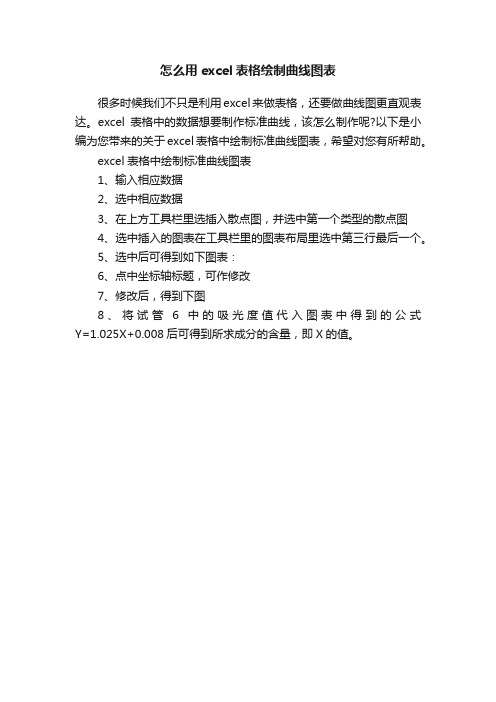
怎么用excel表格绘制曲线图表
很多时候我们不只是利用excel来做表格,还要做曲线图更直观表达。
excel表格中的数据想要制作标准曲线,该怎么制作呢?以下是小编为您带来的关于excel表格中绘制标准曲线图表,希望对您有所帮助。
excel表格中绘制标准曲线图表
1、输入相应数据
2、选中相应数据
3、在上方工具栏里选插入散点图,并选中第一个类型的散点图
4、选中插入的图表在工具栏里的图表布局里选中第三行最后一个。
5、选中后可得到如下图表:
6、点中坐标轴标题,可作修改
7、修改后,得到下图
8、将试管6中的吸光度值代入图表中得到的公式Y=1.025X+0.008后可得到所求成分的含量,即X的值。
excel制作曲线图的方法

excel制作曲线图的方法Excel中的曲线图具体该如何进行操作才能制作出来呢?下面是由店铺分享的excel制作曲线图的方法,以供大家阅读和学习。
excel制作曲线图的方法:制作曲线图步骤1:首先在excel表格中添加数据,如下图所示。
制作曲线图步骤2:选中要使用的绘制曲线的数据,如下图所示。
制作曲线图步骤3:选中数据后单击菜单栏的插入菜单,如下图所示1。
然后选择折线按钮,选择一个需要的折线类型,图三是选择折线类型,然后就生成了如图四所示的折线图。
此时的折线图没有标题,图例不对,没有x,y坐标。
下面再看看怎么修改x,y坐标。
制作曲线图步骤4:点击布局选项卡,如图一所示。
点击图标标题选项卡出现标题选项。
如图2所示。
本例选择是在图片上方添加标题,双击可以对标题文字进行编辑。
制作曲线图步骤5:点击坐标轴标题选项卡,弹出横坐标、纵坐标标题选项如图一所示。
添加后见图2.点击主要纵坐标标题选项选择纵坐标标题,见图3.添加纵坐标标题后见图4.想修改图例名,即“系列1”变为自己需要的名字怎么办?选中图表—右键选择数据—选中图例1的行—点击编辑按钮-在输入开中输入图例名称即可,输入后要点击确定才能生效,多个图例需要重复修改图例名。
修改后的结果见图6.制作曲线图步骤6:比如想修改横纵坐标的起始刻度、间距怎么办?选中纵坐标——右键设置坐标轴格式,弹出修改坐标轴的对话框。
设置见图2.还可以修改其他东西,如颜色等。
横坐标起始值、刻度间距设置相同,不在重复。
制作曲线图步骤7:如果生成的图标横纵坐标反了怎么办?点击设计-切换行列选项即可进行简单的切换,见图1。
切换后结果见图2。
(完整版)用excel画颗粒级配曲线

excel中颗粒级配曲线的画法
首先,将粒径以及小于某粒径的土所占的分数填在excel中。
然后将数据全部选中,点击菜单栏的插入选项,在下拉菜单中选择图表,出现如图界面
选XY散点图,在右侧字表图类型中选择第三个,即无数据点平滑散点图。
接下来点击下一步,这一界面不用管,直接点下一步,
在标题中输入图表标题,X轴Y轴标示量,选中网格线选项卡
,都打上对号,然后直接点完成,记得到大致曲线。
接下来右击X轴选择坐标轴格式,
在刻度选项卡中设置数值,根据实际情况选择,Y轴同理。
这样就得到完整的颗粒级配曲线图了。
利用EXCEL自动绘制颗粒级配曲线的方法

I
I
l
Iw .e rr ru  ̄
粒级 配曲线计 算过程 和成 果见 图 1 。以前 绘 制级
配曲线都是靠技术人员手工在对数纸上进行 , 需
要一定 的耐心 和时 间 , 不小心 出错还要 重新绘 制 ,
试验人员 的工作 量 比较 大 。然 而 , 利用 E C L软 XE 件能够进 行颗粒 分析 自动计算并 自动 生成级 配 曲 线, 既快 又准 。笔 者就如 何利用 E C L软件 进行 X E 颗粒级配 分析试 验进行 了介绍 。 2 计 算
1 概
述
#栅
土石 坝工程施 工 中 , 设计 对 填 筑材 料 的颗粒 级 配有严格 的要 求 , 于填 筑 坝体 的材料 必 须在 用 设计 的上 下包络线 以 内 , 同时 , 通过 颗粒级 配 曲线 可 以算 出材 料 的不均 匀 系数 C 、 曲率 系数 C , 用 以评 价材料本 身 的级 配是 否 良好 。一份完 整 的颗
10 0 主要刻 度单 位 设 置 为 1 次 要 刻 度单 位 设 0 , 0,
验结 果输 入数 值 , 面 就 会 自然 得 出相 应 的计 算 后
结果 , 然后 用 鼠标 左键 选 中级 配 曲线 , 数据 源 , 点
点 系列 , Y 值 , 中 E 4 E 5 点 确 定 , 图 中 点 选 l: 2 , 则
曲线 自动调 整成第 二 次 的试 验成 果 曲线 。几秒钟
即 可完成 。
4 结 语
置 为 1 数 值 ( 轴 交 叉设 置 为 100 将 底部 的 0, Y) 0 , 复选 框 : 对数 刻度 、 值 次 序 反 转 、 值 ( 轴 交 数 数 Y)
叉 于最 大值选 中。
excel制作曲线图的方法步骤

excel制作曲线图的方法步骤
对于一些要求不高的曲线图,我们可以使用excel代替matlab来制作。
下面就跟店铺一起来看看吧。
excel制作曲线图的步骤
打开含有数据的excel表格。
选中要形成曲线的数据,点击“插入”选项。
找到“图表”,选择你所要绘制的曲线,比如散点图。
点击要绘制的散点图的类型,就会出现曲线图。
点击“二位折线图”下的一种类型图,即可出现折线图。
也可以绘制曲线面等等。
曲线图出现后,点中图表的框,上面会出现“图表工具”,有“设计”和“格式”两项。
选择一种图表样式。
若要修改图形的标题,则双击“图表标题”即可修改。
修改横纵坐标的标题也一样。
若要修改“系列1”的名称,则点击它,然后点击鼠标右键找到“选择数据”。
点击“编辑”,出现“编辑数据系列”的框,在“系列名称”中即可修改名称。
双击图标框,右边栏会出现“设置图表区格式”,可修改边框。
若要修改纵坐标格式,双击纵坐标的。
点击右键找到“设置坐标轴格式”,右边会出现设置坐标轴格式一栏。
- 1、下载文档前请自行甄别文档内容的完整性,平台不提供额外的编辑、内容补充、找答案等附加服务。
- 2、"仅部分预览"的文档,不可在线预览部分如存在完整性等问题,可反馈申请退款(可完整预览的文档不适用该条件!)。
- 3、如文档侵犯您的权益,请联系客服反馈,我们会尽快为您处理(人工客服工作时间:9:00-18:30)。
用E x c e l绘制级配曲
线图步骤
用Excel绘制级配曲线图步骤
1、建立图表:在图表向导中选择XY散点图,点击下一步,点击数据区域中红色
箭头选择任意数据区域;点击下一步,选择标题,输入图表标题(筛分级配曲线图)、数值X轴(筛孔尺寸mm)、数值Y轴(通过率%);选择网格线,选择数值X轴,选择主要网格线,点击下一步,点击完成。
2、修改坐标轴:双击X轴数字,设置筛孔尺寸。
选择刻度,将最小值设为0、最
大值设为级配类型最大粒径对应的泰勒曲线值(如AC-25,最大粒径为
31.5mm,对应的泰勒曲线值为y=100.45lgdi=4.723);选择字体,设置需要的字
体大小,点击确定。
双击Y轴数字,将最小值设为0、最大值设为100、主要刻度单位设为10、次要刻度单位设为0,选择字体,设置需要的字体大小,点击确定。
3、设置筛孔尺寸系列:在图表区点击鼠标右键,选择数据源,选择系列,选择添
加,选择X值输入筛孔尺寸对应的泰勒曲线值[如筛孔26.5mm(将孔径作为系列名称输入更方便)为4.370,4.370[),选择Y值输入0,100。
再选择添加输入其它筛孔尺寸。
选择确定。
双击系列,设置系列格式。
选择图案,设置系列线格
式,选择数据标志,点击确定。
双击数据标志,将数字修改为对应的筛孔尺寸。
4、输入级配范围和级配中值线:在图表区点击鼠标右键,选择数据源,选择系
列,选择添加,选择X值输入筛孔尺寸对应的泰勒曲线值(4.723,4.370,
3.762……), 选择Y值输入级配上下限和中值。
点击确定。
5、输入设计级配线:在图表区点击鼠标右键,选择数据源,选择系列,选择添
加,选择X值输入筛孔尺寸对应的泰勒曲线值(4.723,4.370,3.762……),选择Y值点击红色箭头选择任意设计级配区域。
